Blockchain.info(ブロックチェーン)のウォレットを作成すれば、ビットコインの送受金といった基本的な機能は使えるようになります。使えるようになった後は、アカウントのセキュリティを高めたり、利便性を高めたりすることができますので適宜利用環境に合わせて設定しましょう。
スポンサーリンク |
設定
ウォレット情報 – ウォレットID
図で解説されておりますが、あなたが作成したビットコインのウォレットを識別するためのIDですので、他人に知られることがないようにしてください。
ウォレット情報 – モバイルアプリ・ペアリングコード
「ペアリングコードを表示する」をクリックすることで、あなたのアカウントとスマホを連携させることができます。
QRコードをスキャンする前に文中にある「iOSアプリ」または「Androidアプリ」をダウンロードしてアプリ内のQRリーダーで読み取ってください。
読み取った後ログインすれば、スマホからでも送金することができるようになります。
環境設定 – メールアドレス
認証されたメールアドレスは、不審もしくは通常と異なるアクティビティが検出された際、ウォレットログインIDのリマインダーとして、そして資金を受信した際にビットコイン決済通知の送信のためのログインコード送信に使用されます。メールアドレスは、販売目的のため使用されることはありません。
メールアドレスの変更はこちらですることができます。
環境設定 – 携帯電話番号
携帯電話は2段階認証を有効にする際に使用でき、不正なアクセスからウォレットを保護します。
携帯電話の番号が変わった場合はこちらから変更することができます。
環境設定 – ウォレットの言語
日本人は日本語にしましょう。
環境設定 – 地域通貨
画面上で保有しているビットコインが表示されていますが、そのビットコインがいくらなのかわかりにくいのでJapanese yenにしておけばいくら持っているのかわかりやすいでしょう。
環境設定 – ビットコイン単位
通常の設定は「BTC」となっておりますが、「mBTC」、「bits」単位で表示させることができます。
通常の設定のままの方が見慣れている方が多いと思いますので、そのままでも構いません。
仮に1BTCを保有していた場合に単位を変更すると
mBTC : 1,000mBTC
bits : 1,000,000bits
という感じに表示されるようになります。
小数点以下の表示から変わるので増えた感じがするかもしれませんが、もちろん変わりませんw
環境設定 – 通知
ビットコインを受け取った際に通知を受けることができるようにまります。
選択肢は、「Eメール」、「SNS」の2つなので必要に応じてチェックボックスにチェックを入れましょう。
環境設定 – ビットコインリンク管理
これを有効にすると、ブロックチェーンウォレットがビットコイン決済リンクをウェブブラウザから管理できるようになります。これにより、オンライン取引がより便利になります。
環境設定 – 自動ログアウト
所定の時間が経過した後はウォレットから自動的にログアウトされます。
設定する分数は自分で決めることができます。基本的には、他人に使われることがない環境で使用するのがベストですが、万が一を考えて短めの設定にしておくのが良いでしょう。
セキュリティ
メインとなる部分は下記の記事で紹介しているのでご参照ください。
→ ブロックチェーンウォレット(Blockchain)のセキュリティ設定
上記の記事で解説していないのは「ウォレットのパスワード」、「第二のウォレットパスワード」、「2段階認証を記憶させる」です。
「ウォレットのパスワード」は、パスワードを変更する際はこちらからですね。
「第二のウォレットパスワード」は、ログインID/パスワードとは別に、送金時に別途パスワードを入力しないと送金できないような仕組みにすることができます。クレジットカード決済をする際に、似たようなセキュリティがあるので何となくわかる方がいるかもしれません。要するに、ログインIDとパスワードを盗まれても、もう一段階パスワードの設定をして勝手に送金できないようにする設定です。
「2段階認証を記憶させる」は、お使いのブラウザが短時間記憶され、再度認証することなくログインできるようになります。これを無効にするとログイン時に毎回完全な認証が必要になります。全てのCookieを削除しない限り、これにより現在のブラウザが影響を受けることはありません。
自動ログアウトの設定時間が短いと、再度ログインするときに面倒なので利用したブラウザを閉じない限り余計な工程を省くことができます。自分専用のPCで他人が触れることがない環境であれば設定しておいたほうが便利でしょう。
アドレス – My Bitcoin Wallet
アドレス – 追加
「+ 次のアドレスを追加」をクリックすると受金用のアドレスが生成されます。用途を分けて受金したい場合に利用しましょう。アドレスは異なりますが、すべてそのアカウントのウォレットに紐づいていますので、各アドレスに送られてきたビットコインはウォレットに集約されます。
アドレス – アドレスのインポート
クリックすると何やら警告文が出てきますがクリックしてみましょう。
ホーム画面のにある「受信」をクリックすると受け取り用のアドレスが表示されますが、たまに違うアドレスが表示されることがありますよね?
これは、一つのアドレスにいくら動いたかどうかをわからなくするためのセキュリティ上の仕組みらしいのですが、「アドレス – 追加」でも記載しておりますがあなたのウォレットに紐づいているのでどれに送金してもあなたのウォレットに反映されるものです。
で、作成してから定期的に受け取り用のアドレスは変化しているので、そのアドレスの履歴を見れるのがここというわけです。
作成されたアドレス毎にいくら受け取ったかがわかるようになっています。
→ ブロックチェーンウォレット(Blockchain)のセキュリティ設定
ウェブウォレットでビットコインを保管するのも良いですが、他人の財布に預けていることには変わりません。
より強固にあなたのビットコインを保管するためにハードウェアウォレットも検討してみましょう。
スポンサーリンク |
新着記事
スポンサーリンク |

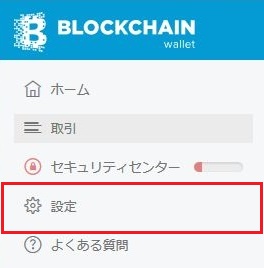
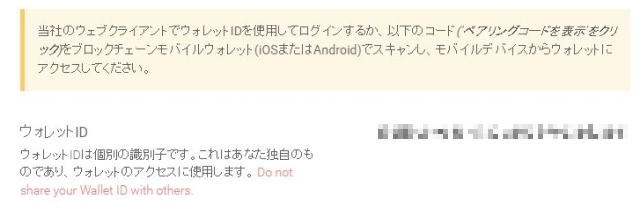
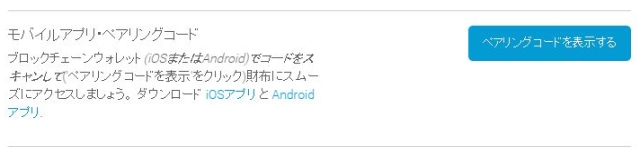
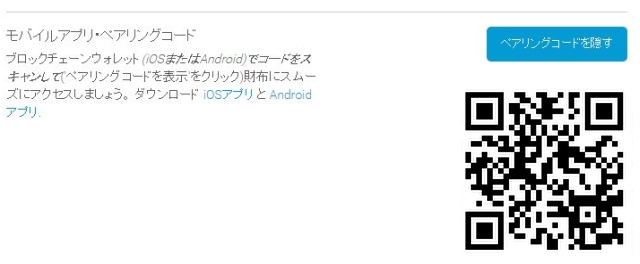









を買う方法と解説_0s-150x150.jpg)




復元の単語を入力して、試みているのですが、新しいID届きません。もしかして復元中?とも思うのですが、
復元するのにどの位時間がかかるのですか?
ブロックチェーンの第2ウォレットのパスワードを忘れてしまいました。
どうしたらいいですか?
ID/パスワードを入力するところに「問題が発生していますか?オプションを表示」というのがありますのでそこから紐解いていってください。